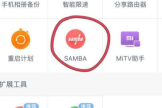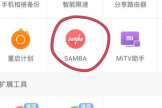电视机怎样播放路由器硬盘中的视频(如何播放路由器视频)
一、电视机怎样播放路由器硬盘中的视频
方法比较简单,首先你的路由器需要支持SAMBA协议,我的是小米路由器3所以自带此功能,并以此为例,如图

然后你的SAMBA协议是需要开启的,如图

然后是开启电视对路由的访问权限
路由的USB接口连接好移动硬盘,硬盘里装好资源,这样路由部分就基本准备好了。
接下来就是电视部分了,很简单,在电视上下载一个小白文件浏览器,屏幕左边会有一个家庭网络,点进去就会出现你的路由器的名字,再往里进,就应该能看见你硬盘里的小片片了^_^。
二、索尼电视如何通过路由器播放电脑上的视频
一般如果电视机和电脑都有HDMI高清接口的话,建议使用HDMI线直接连接,把电视机当显示屏使用即可同步播放电脑上的视频;此方法不需要使用路由器,而且信号比较稳定,连接也比较便捷;具体方法如下(以连接联想yoga13超级本电脑为例):
1、联想yoga13超级本和电视机都有HDMI的接口,如图所示:

2、需要准备一条HDMI连接线(即液晶电视高清线);

3、用HDMI连接线的一头插到电视机的HDMI接口;

4、用HDMI连接线的另一头插到联想yoga13超级本上的HDMI接口;

5、启动联想yoga13超级本和电视机,用遥控器把电视的“输入选择”调整到“HDMI模式”;

(遥控器)

(电视机)
6、切换到HDMI信号后,一般电视机就会显示联想yoga13超级本传输的画面了;
7、接下来在电脑上将电视机设置为电脑的扩展显示器,同时设置电脑传输到电视机的画面分辨率以达到最佳显示效果。
在电脑上点击鼠标右键弹出菜单,选择屏幕分辨率进入设置界面;

8、在分辨率的设置界面,将电视机设置为联想yoga13超级本的扩展显示器使用;

9、此时,联想yoga13超级本一般会自动检测电视机的参数并推荐最佳分辨率,用户可以根据电视机显示的实际效果进行分辨率调整,以达到最佳显示效果。

10、选择最佳分辨率后按“确定”即可。
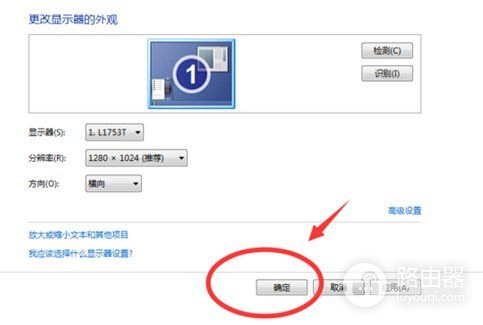
11、至此,电视机和联想yoga13超级本双屏幕显示的连接、设置已经完成;接下来把电视机设置为联想yoga13超级本的默认扬声器,实现画面和声音的同步。
12、在电脑任务栏找到小喇叭形状的”音量“图标,点击鼠标右键,进入”音量控制选项“;
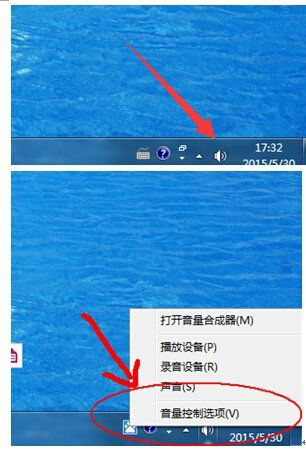
13、在”音量控制选项“的”播放“设置里面里选择电视机,并点击鼠标右键,选择“设置为默认设备”。

14、点击“确定”后,电视机就可以作为联想yoga13超级本的扬声器了。
至此,联想yoga13超级本的画面和声音都和电视机对接成功,接下来在联想yoga13超级本上播放视频,电视机上就会同步显示出来。